안녕하세요.
오늘은 구글에서 운영하는 블로그 블로그스팟에 대해 알아보고 어떻게 가입하는지 확인해 보겠습니다.
<글쓴이의 한 줄>
요새 많은 분들이 디지털노마드를 꿈꾸시며 블로그 글쓰기에 열중이시죠.
그래서 오늘은 구글에 최적화 되어 있고 구글에서 직접 만든 블로그인 블로그스팟 특집입니다.
블로그스팟이 무엇인지, 가입방법은 무엇인지 아주 쉽고 빠르게 알려드리도록 하겠습니다.
본 포스팅 예상 독해 시간은 약 3분 내외입니다.
자, 그럼 1분만에 블로그스팟에 가입하는 방법에 대해 보시죠.
(이미지를 누르시면 크게 원본으로 보실 수 있습니다.)
(글 맨 아래 바로가기를 통하시면 블로그스팟 홈페이지로 바로 이동 가능합니다.)
블로그스팟이란?
블로그스팟(Blogspot)은 구글(Google)이 제공하는 무료 블로그 호스팅 서비스입니다.
네이버 블로그, 티스토리 블로그 등과 같은 개념입니다.
모두 무료로 운영할 수 있습니다.
참고로 또 다른 블로그로 워드프로세스도 많이 언급이 되고 있는데 블로그스팟과 다르게 워드프로세스는 호스팅 서버 비용을 블로그 주인이 직접 구매하여 지불해야 합니다.
유료로 운영해야 하죠.
어쨌든 블로그스팟을 사용하면 누구나 무료로 간단하게 블로그를 만들고 글을 작성할 수 있습니다.
블로그스팟은 사용하기 쉽고 다양한 템플릿과 기능을 제공하여 사용자들이 자신만의 개성 있는 블로그를 만들 수 있습니다.
당연하게도 구글에서 만들었기 때문에 블로그스팟을 사용하려면 구글 계정이 필요합니다.
구글 계정이 있으면 블로그스팟 웹사이트에 접속하여 새로운 블로그를 생성할 수 있습니다.
블로그스팟은 사용자에게 무료로 제공되며, 블로그 주소는 "사용자이름.blogspot.com"과 같은 형식을 따릅니다.
글을 작성하고 게시하는 기능뿐만 아니라, 사진과 동영상 등 다양한 미디어 콘텐츠를 업로드하고 관리할 수 있는 기능도 제공합니다. 또한, 블로그의 레이아웃과 디자인을 수정할 수 있는 템플릿 에디터도 제공되어 사용자들이 블로그를 원하는 스타일로 꾸밀 수 있습니다.
블로그스팟은 전 세계적으로 많은 사람들이 사용하고 있으며, 개인 블로그, 비즈니스 블로그, 여행 블로그, 패션 블로그 등 다양한 목적으로 활용됩니다. 또한, 블로그스팟은 SEO(검색 엔진 최적화) 기능도 제공하여 검색 결과에서의 노출을 향상할 수 있습니다.
이점이 가장 큰 매리트인 것 같습니다.
구글 검색 엔진 최적화 말이죠.
자, 그럼 바로 가입하는 방법에 대해 알아보겠습니다.
블로그스팟 가입방법
1. 블로그스팟 홈페이지 접속
네이버에서 블로그스팟을 검색해 줍니다.
구글 블로거라고 보이는 사이트에 접속을 하시면 됩니다.
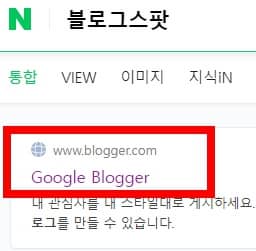
사이트 주소는 blogger.com입니다.
접속을 하시면 바로 Blogger 사이트에 접속이 됩니다.
곧바로 블로그 만들기 버튼을 눌러줍니다.
2. 구글 로그인
그럼 로그인 페이지가 나오고 구글 계정으로 로그인을 해줍니다.
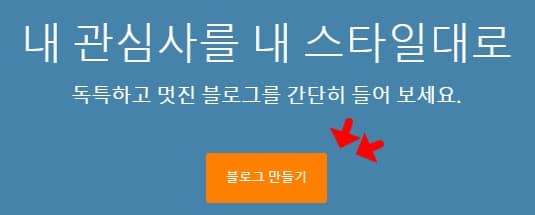
공지사항이 하나 나옵니다.
유럽 연합 법규는 유럽 연합 방문자에게 블로그에 사용되는 쿠키 및 수집되는 데이터에 대한 정보를 제공하도록 규제하고 있습니다. 또한 대부분의 경우 이러한 법규는 사용자의 동의를 얻도록 요구합니다.
이 규제를 준수할 수 있도록 Google은 귀하의 블로그에 Google이 특정 Blogger를 사용하며 Google 애널리틱스와 애드센스 쿠키를 비롯한 Google 쿠키와 Google이 수집한 기타 데이터 사용을 알리는 공지사항을 추가했습니다.
귀하는 이 공지사항이 블로그에 실제로 적용되고 표시되도록 할 책임이 있습니다. 타사 제품의 기능을 추가하는 등 다른 쿠키를 사용하는 경우 이 공지사항이 귀하에게 적합하지 않을 수 있습니다. 다른 제공업체의 기능을 포함하는 경우 사용자로부터 수집한 추가 정보가 있을 수 있습니다.
3. 블로그 이름 선택
운영할 블로그 상단에 표시되는 제목이므로 하시고 싶은 이름으로 잘 적어주시면 됩니다.
블로그 이름은 그렇게 중요하진 않습니다.
사람들에게 잘 각인될 수 있는 이름이면 더 좋겠죠.
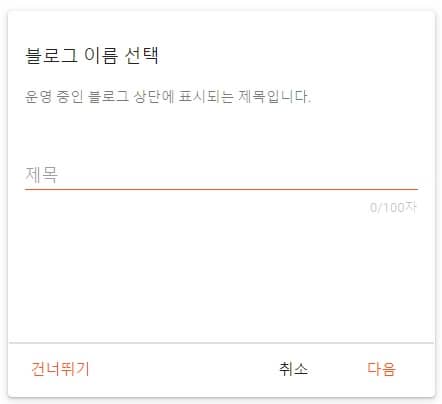
4. 블로그 URL 선택
만들고자 하는 블로그의 주소가 될 예정입니다.
이메일 주소처럼 본인이 원하는 주소를 정하실 수 있습니다.
예를 들면 kroea@naver.com처럼 블로그스팟 주소를 마음에 드는 단어를 작성하셔서 만들면 됩니다.
물론 다른 사람이 먼저 사용 중이라면 만들지 못하죠.
좋고 이쁘고 유명한 이름들은 여러 사람들이 발 빠르게 가져갔을 수도 있습니다.
그러니 하루라도 더 빠르게 선점하는 게 중요하겠습니다.
여러분도 서둘러서 바로 블로그스팟 만들기 신청하셔서 가입하시기 바랍니다.
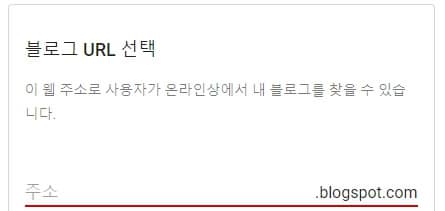
5. 표시 이름 확인
블로그 독자에게 표시되는 이름입니다.
각 나라에 맞게 작성하시면 됩니다.
저희는 한국어로 작성하면 되죠.
200자까지 작성이 가능합니다.
이렇게 길게 작성할 필요가 있을까 싶은데 암튼 가능합니다.
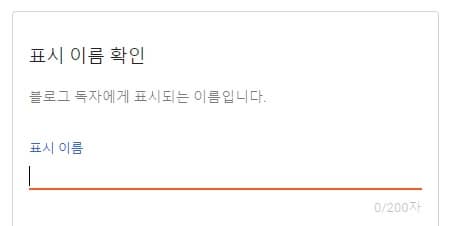
6. 가입완료
다 작성하고 나시면 완료를 누르시면 끝입니다.
벌써 끝났다고요?
네. 이게 끝입니다.
말씀드린 대로 정말 쉽고 간단하죠.
가입하는 건 너무 쉬운데 이름과 url 정하는데 시간이 엄청 들어갑니다.
어떤 이름이 좋을까 고민고민하다가 말이죠.
저도 한참을 고민하다가 마음에 드는 주소가 생겨서 적어보면 이미 다른 사람이 사용하고 있어서 시간이 엄청 오래 걸렸습니다.
그래서 앞서 말씀드린 것처럼 하루라도 빨리 선점하는 게 좋습니다.
7. 글쓰기
바로 새 글을 눌러 글을 작성하시면 됩니다.
저는 글도 쓰기 전에 아래 수익부터 눈에 들어오네요.ㅎㅎ
글부터 써야 수익이 생기는데 말이죠.
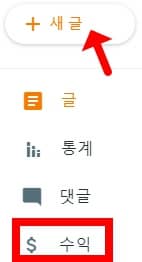
8. 애드센스 계정 연결
만약 본인이 이미 애드센스 승인받은 계정이 있으시면 위에 보이는 수익 메뉴를 눌러 들어가시면 아래와 같이 애드센스
계정이 이미 있다고 알려줍니다.
광고를 통해 수익을 창출할 수 있도록 애드센스를 사용하려면 블로그를 애드센스에 연결하세요.라고 나옵니다.
밑에 애드센스 연결 버튼을 눌러주시면 됩니다.
저는 애드센스 승인받은 계정으로 로그인을 했더니 연결 버튼이 바로 나왔습니다.
구글에서 운영하는 거라 이런 점은 편리하네요.
승인받은 계정이 없으시다면 정상적으로 글을 쓰시고 애드센스 승인을 받으시면 됩니다.

어떠신가요?
매우 간단하기 때문에 지금 바로 아이디 url 주소 선점을 위해서라도 바로 가입하는 게 좋겠죠.
그럼 고민할 필요 없이 아래 바로가기를 통해서 이동해서 행동에 옮기시기 바랍니다.
나중은 없어요. 자신을 나태하게만 만들 뿐이죠.
여기까지 블로그스팟 가입방법에 대해 알아보았습니다.
글을 읽어주셔서 감사합니다.
좋은 하루 보내세요.
추천글
P코어? E코어? 인텔(Intel)과 AMD의 CPU코어 스레드 알아보기
경기도 청년 노동자 통장 신청하기 - 신청방법, 신청기간, 자격요건 총정리
탄소중립실천포인트 녹색생활실천 - 가입방법, 적립방법 총정리
실시간 검색어 1위 알아보기 - 네이버 시그널 실시간 키워드 검색어 순위 보는 법(네이버 실검)
'생활정보' 카테고리의 다른 글
| 태풍, 강풍에 창문 유리창 안깨지게 하는 진짜 쉬운 방법 (0) | 2023.06.03 |
|---|---|
| 전립선염 종류, 증상, 원인, 치료방법, 예방법 (2) | 2023.06.02 |
| 국민연금 예상수령액 조회 방법 (총정리 - 국민연금 수령나이, 수령금액, 연금수령액 늘리는 방법) (0) | 2023.06.01 |
| 만 나이 통일법 시행 (아주 쉬운 만나이 계산의 모든것) (0) | 2023.05.31 |
| 서울시 청년월세지원금 - 알기쉽게 총정리 (0) | 2023.05.28 |





댓글